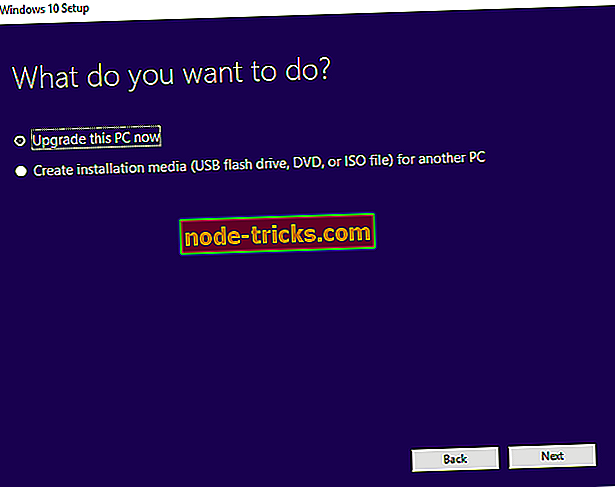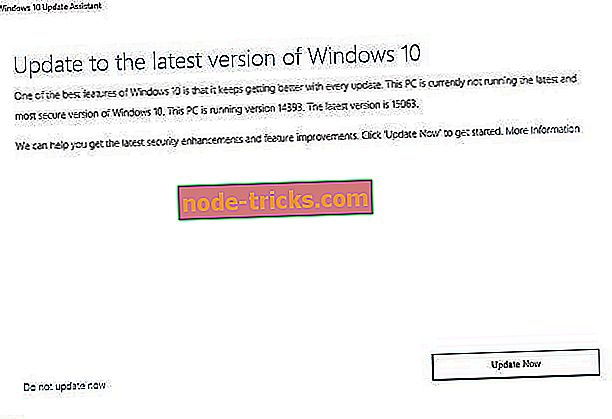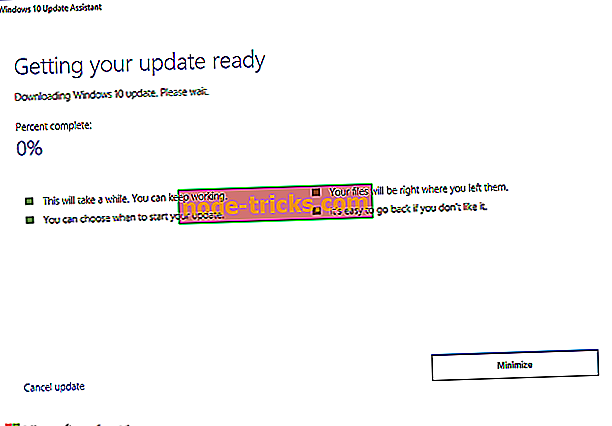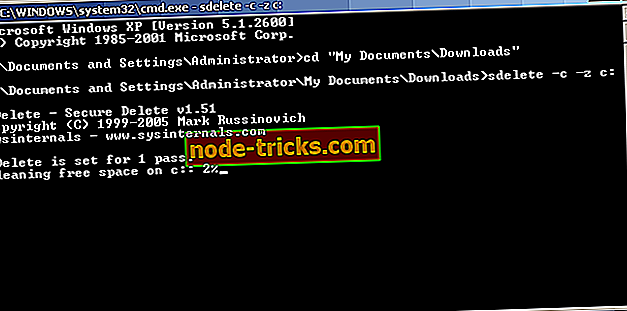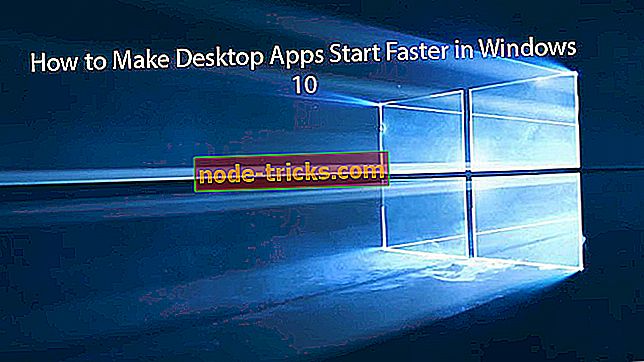Як встановити Windows 10 Creators Update вручну
Останнє довгоочікуване оновлення Windows Creators. За даними Microsoft, ми готові до приготування з різними вдосконаленнями і безліччю нових можливостей. Прийнятні користувачі повинні мати можливість одержати оновлення прямо зараз.
Однак, незважаючи на те, що оновлення Creators доступне через функцію Windows Update, існує велика ймовірність, що в перші кілька днів деякі з нас не зможуть завантажити його. Що ще гірше, вже є багато звітів про проблеми оновлення. Іноді винуватцем є індивідуальна системна помилка, але більшу частину часу сервери або зайняті, або мають власні проблеми. Ми побачили, що з ювілейним оновленням, і це те ж саме для оновлення Творців.
На щастя, якщо ви не є достатньо терплячими, щоб поновити Windows 10 стандартним способом, є зручна альтернатива. Два з них, а точніше. І сьогодні ми дамо вам підказку, як використовувати їх у свою користь.
Як вручну встановити оновлення для Creators для Windows 10
Використовуйте інструмент створення Windows Media
Інструмент створення мультимедіа був представлений у Windows 10, щоб полегшити життя середнього користувача. Ви можете використовувати його для оновлення системи, створення файлів ISO, підготовки завантажувального USB-пристрою або, в такому випадку, силового завантаження Windows Creators Update. Процес досить спрощений, але це займе кілька годин. А саме, інструмент завантажить повну інсталяцію Windows, так що це може зайняти деякий час в залежності від швидкості вашого Інтернету.
Таким чином ви можете скористатися засобом створення медіа для отримання оновлення Creators:
- Завантажте інструмент для створення медіафайлів тут.
- Резервне копіювання даних з системного розділу та збереження ліцензійного ключа.
- Відкрийте програму та виберіть Оновити ПК зараз.
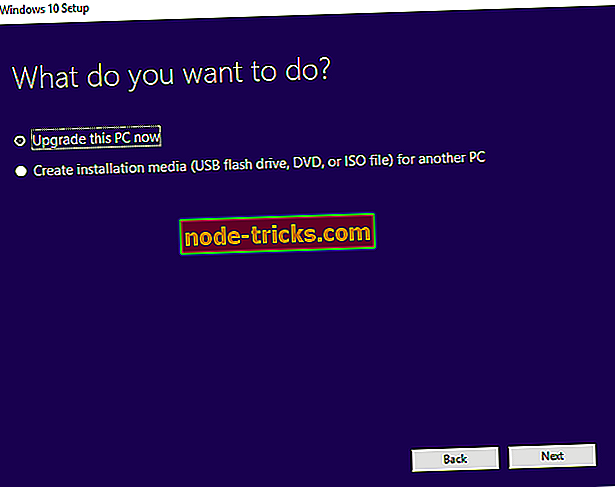
- Після того, як інсталятор буде готовий, виберіть "Зберігати особисті файли та програми".
- Комп'ютер перезавантажиться кілька разів, і вам буде добре йти.
Таким чином ви перевершите стандартне оновлення та отримайте останнє оновлення якомога швидше.
Використовуйте помічник Windows Upgrade
Другий засіб, який можна використовувати для примусового оновлення комп'ютера, є помічником Windows Upgrade Assistant. Цей інструмент, у порівнянні з засобом створення медіа, суворо створений для оновлень і пов'язаних з ним функцій. В основному, це частина пакета, який був введений ще в старі добрі часи, коли було доступне безкоштовне оновлення з Windows 7 / 8.1.
Таким чином можна налаштувати та отримати оновлення Windows Creators за допомогою помічника Windows Upgrade Assistant:
- Перейдіть до офіційного сайту корпорації Майкрософт і, якщо оновлення доступно, натисніть кнопку Оновити зараз .
- Це повинно почати завантаження Помічника оновлення.
- Двічі клацніть, щоб запустити інструмент.
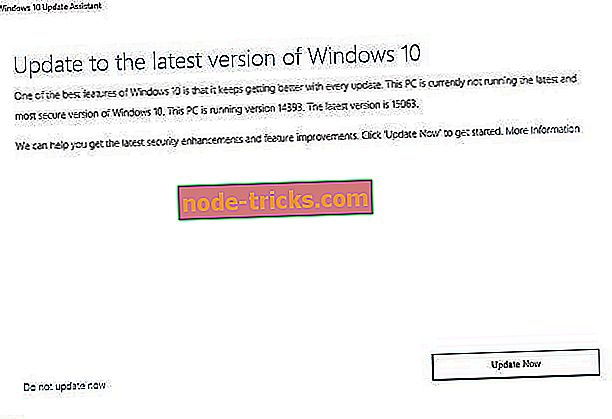
- Він перевірить наявність поточної версії та доступних оновлень.
- Після завершення перевірки натисніть кнопку Оновити зараз у інструменті клієнта.
- Дотримуйтесь інструкцій. Майте на увазі, що процес може тривати деякий час.
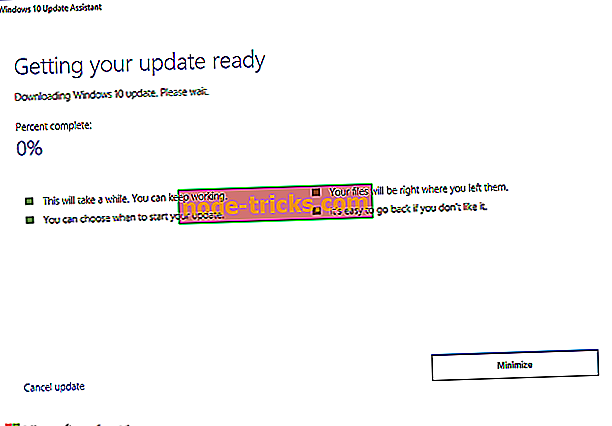
- Після завершення завантаження та інсталяції комп'ютер повинен перезавантажитись.
І, після процедури, ви отримаєте оновлення Ваших Творців.
Це воно. Якщо у Вас виникли питання стосовно теми, не забудьте повідомити нам у розділі коментарів.